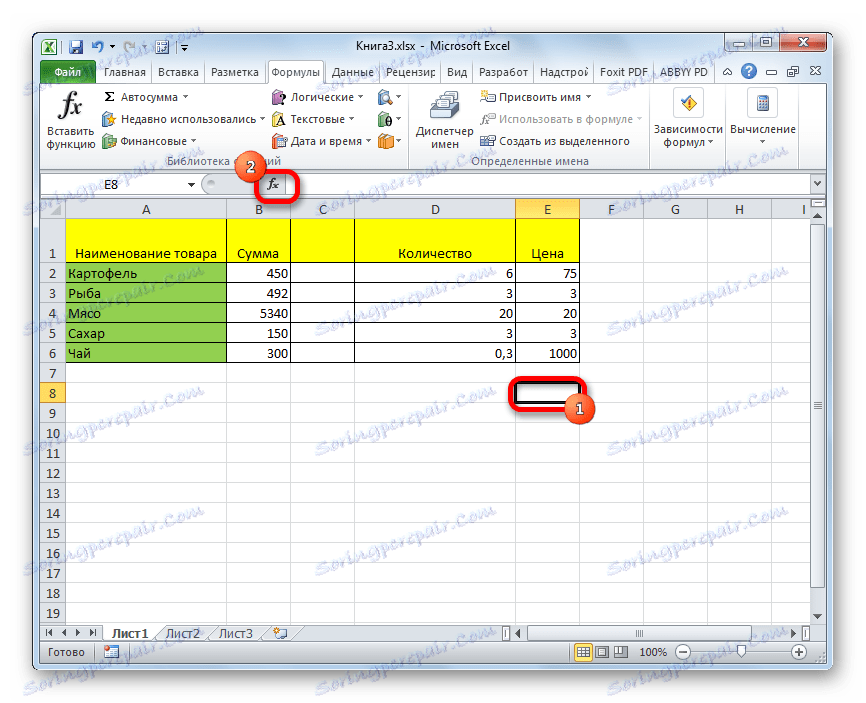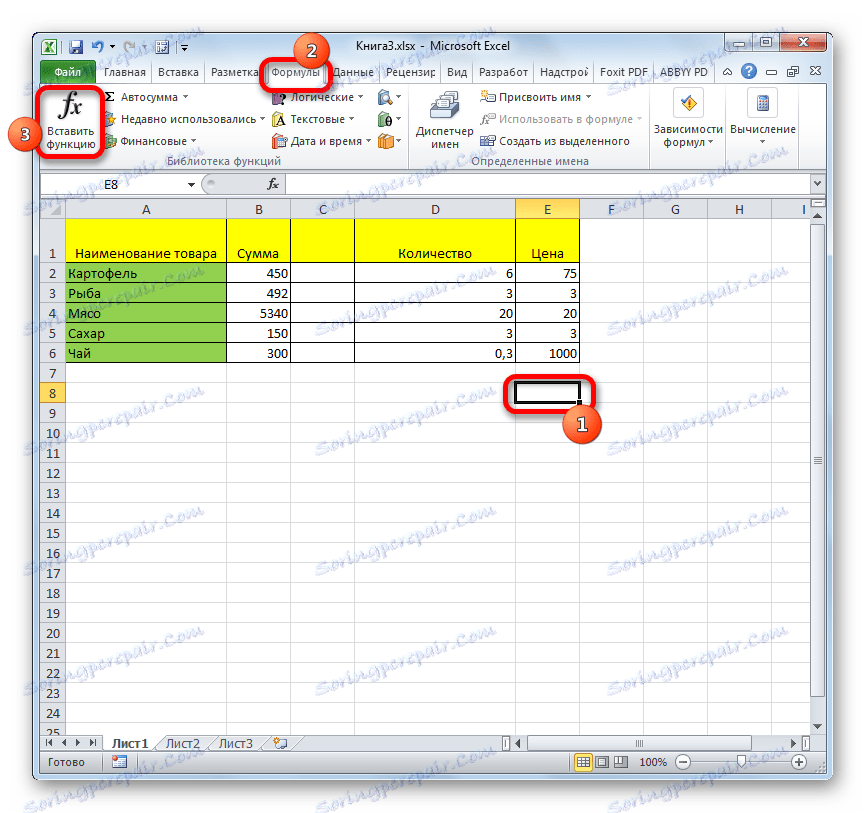باستخدام دالة ACCOUNT في Microsoft Excel
يشير مشغل ACCO إلى الوظائف الإحصائية لبرنامج Excel. وتتمثل مهمتها الرئيسية في الاعتماد على نطاق محدد من الخلايا التي تحتوي على بيانات رقمية. دعونا نتعلم بمزيد من التفصيل الجوانب المختلفة لتطبيق هذه الصيغة.
محتوى
العمل مع مشغل COUNT
تشير الدالة COUNT إلى مجموعة كبيرة من مشغلي الإحصائيات ، والتي تتضمن حوالي مائة اسم. قريبة جدا من ذلك في مهامها وظيفة COUNTRY . ولكن ، خلافا لموضوع مناقشتنا ، فإنه يأخذ في الاعتبار الخلايا المليئة بأي بيانات على الإطلاق. يقوم عامل تشغيل ACCOUNT ، الذي سنقوم حوله بإجراء محادثة مفصلة ، بحساب الخلايا المليئة بالبيانات في تنسيق رقمي فقط.
ما البيانات المتعلقة بالبيانات الرقمية؟ الأرقام ، بالإضافة إلى تنسيق التاريخ والوقت ، ترتبط بشكل فريد هنا. تعمل القيم المنطقية ( "TRUE" و "FALSE" ، وما إلى ذلك) COUNT في الاعتبار فقط عندما تكون مجرد وسيطة فورية. إذا كانت ببساطة في منطقة الورقة التي تشير إليها الوسيطة ، فإن المشغل لا يأخذها في الحسبان. يشبه الموقف التمثيل النصي للأرقام ، أي عندما يتم اقتباس الأرقام أو محاطة بأحرف أخرى. هنا أيضًا ، إذا كانت حجة فورية ، فإنهم يشاركون في الحساب ، وإذا كانوا ببساطة على ورقة ، فإنهم لا يقبلونها.
وهنا فيما يتعلق بالنص الخالص الذي لا توجد فيه أرقام ، أو تعبيرات خاطئة ( "# DEL / 0!" ، # SIGNIFICANCE ، إلخ.) فإن الوضع مختلف. لا تأخذ COUNT في الاعتبار هذه القيم بأي شكل من الأشكال.
بالإضافة إلى الدالتين COUNT و COUNT ، تعمل مشغلي COUNTRY و COUNTLINE أيضًا في حساب عدد الخلايا المملوءة. بمساعدة هذه الصيغ ، يمكن إجراء العد مع مراعاة الشروط الإضافية. هذه المجموعة من المشغلين الإحصائيين مخصصة لموضوع منفصل.
الدرس: كيفية حساب عدد الخلايا المعبأة في Excel
الطريقة 1: معالج الدالة
بالنسبة إلى مستخدم غير متمرس ، من الأسهل حساب الخلايا التي تحتوي على أرقام باستخدام صيغة COUNT باستخدام معالج الدالة .
- نضغط على خلية فارغة على الورقة ، حيث يتم عرض نتيجة الحساب. انقر على زر "إدراج وظيفة" .
![انتقل إلى معالج الدالة في Microsoft Excel]()
هناك خيار آخر لبدء وظائف المعالج . للقيام بذلك ، بعد تحديد خلية ، انتقل إلى علامة التبويب "الصيغ" . على الشريط في مربع الأداة "مكتبة الدالة" ، انقر فوق الزر "إدراج دالة" .
![انتقل إلى إدراج الدالة في Microsoft Excel]()
هناك خيار آخر ، ربما يكون أبسط ، ولكن في نفس الوقت يتطلب ذاكرة جيدة. حدد الخلية على الورقة واضغط على مجموعة المفاتيح على لوحة المفاتيح Shift + F3 .
- في جميع الحالات الثلاث ، تفتح نافذة المعالجات . للانتقال إلى نافذة الحجج في الفئة "إحصائية " أو "قائمة أبجدية كاملة" ، نبحث عن عنصر "ACCOUNT" . حدده وانقر على زر "موافق" .
![الانتقال إلى دالة ACCOUNT في Microsoft Excel]()
يمكنك أيضًا بدء نافذة الحجج بطريقة أخرى. حدد الخلية لعرض النتيجة وانتقل إلى علامة التبويب "الصيغ" . على الشريط في مجموعة إعدادات "مكتبة الوظائف" انقر على زر "وظائف أخرى" . من القائمة التي تظهر ، نقوم بتمرير المؤشر إلى الموضع "إحصائي" . في القائمة التي تفتح ، حدد عنصر "ACCOUNT" .
- تبدأ نافذة الحجج. يمكن أن تكون الوسيطة الوحيدة لهذه الصيغة قيمة يتم تمثيلها كوصلة أو مكتوبة ببساطة في الحقل المقابل. ومع ذلك ، منذ Excel 2007 ، يمكن أن تصل هذه القيم إلى 255 ضمناً. في الإصدارات السابقة ، كان هناك 30 منها فقط.
يمكن إدخال البيانات في الحقول بكتابة قيم محددة أو إحداثيات الخلية من لوحة المفاتيح. ولكن عند كتابة الإحداثيات يكون من الأسهل بكثير وضع المؤشر في الحقل وتحديد الخلية أو النطاق المناسب على الورقة. إذا كانت هناك نطاقات متعددة ، فيمكن إدخال عنوان العنوان الثاني في الحقل "Value2" ، وما إلى ذلك. بعد إدخال القيم ، انقر فوق الزر "موافق" .
- سيتم عرض نتيجة عد الخلايا التي تحتوي على قيم رقمية في النطاق المحدد في المنطقة المحددة أصلاً على الورقة.
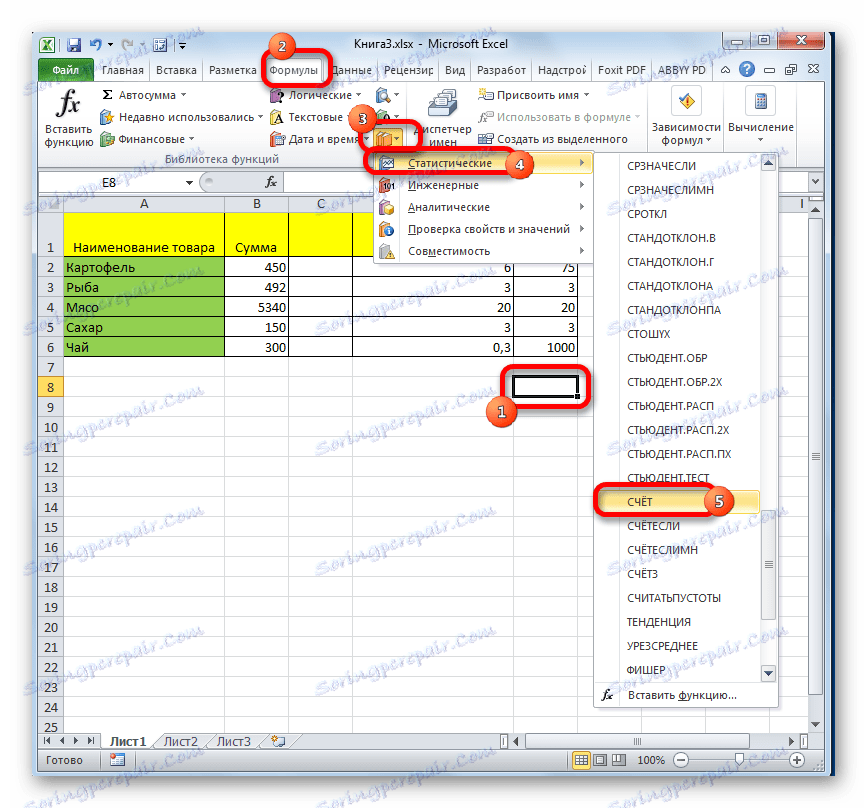
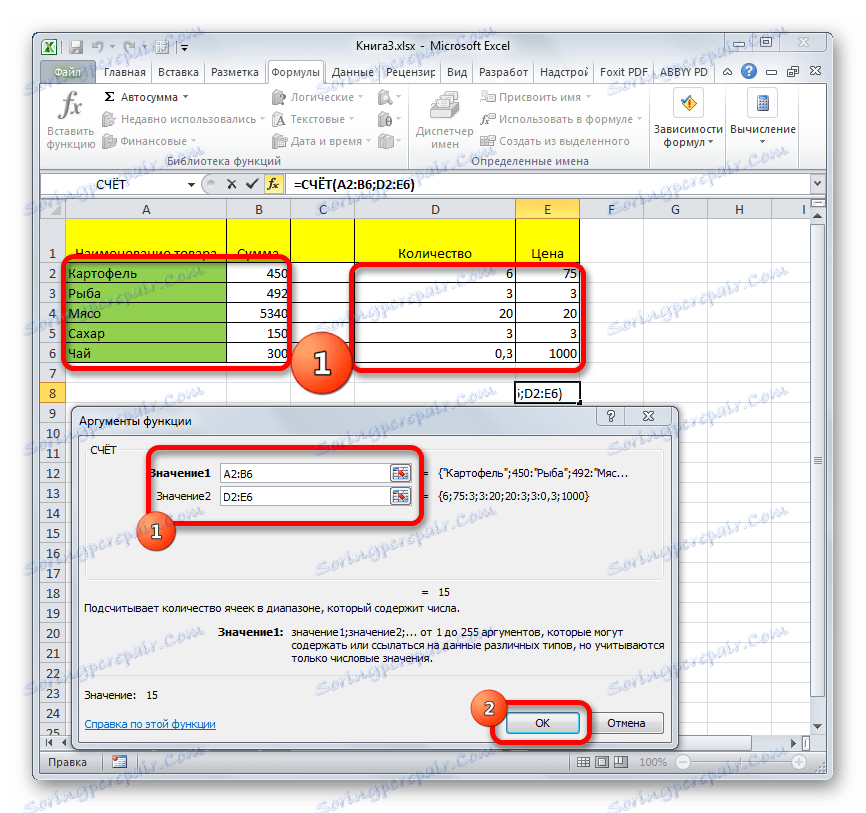
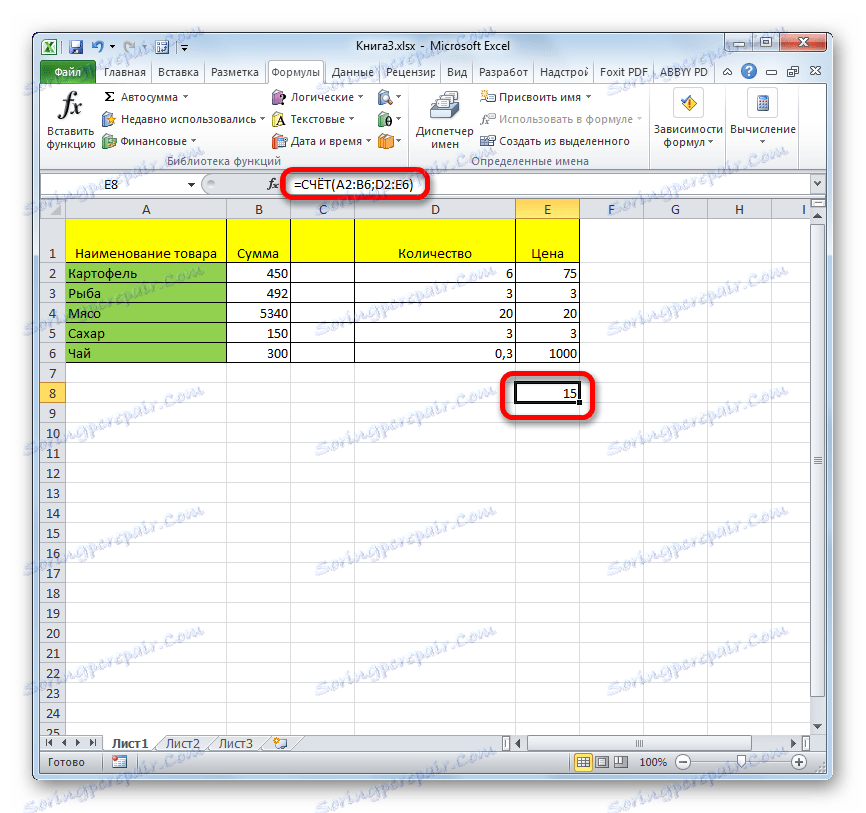
الطريقة 2: حساب مع وسيطة إضافية
في المثال أعلاه ، نظرنا في الحالة التي تشير فيها الحجج حصريًا إلى نطاقات الورقة. الآن دعونا ننظر في الخيار ، عند استخدام القيم المنقوشة مباشرة في حقل الوسيطة.
- يقوم أي من الخيارات الموضحة في الطريقة الأولى بتشغيل نافذة الوسيطة للدالة COUNT . في الحقل "Value1" ، نحدد عنوان النطاق بالبيانات ، وفي الحقل "Value2" ندخل التعبير المنطقي "TRUE" . انقر على زر "موافق" لإجراء الحساب.
- يتم عرض النتيجة في المنطقة المحددة مسبقًا. كما ترى ، قام البرنامج بحساب عدد الخلايا التي تحتوي على قيم رقمية وإضافة قيمة واحدة إليها ، والتي قمنا بتدوينها بكلمة "TRUE" في حقل الوسيطة. إذا تمت كتابة هذا التعبير مباشرةً إلى الخلية ، وكانت الإشارة إليه فقط في الحقل ، فلن تتم إضافته إلى الإجمالي.
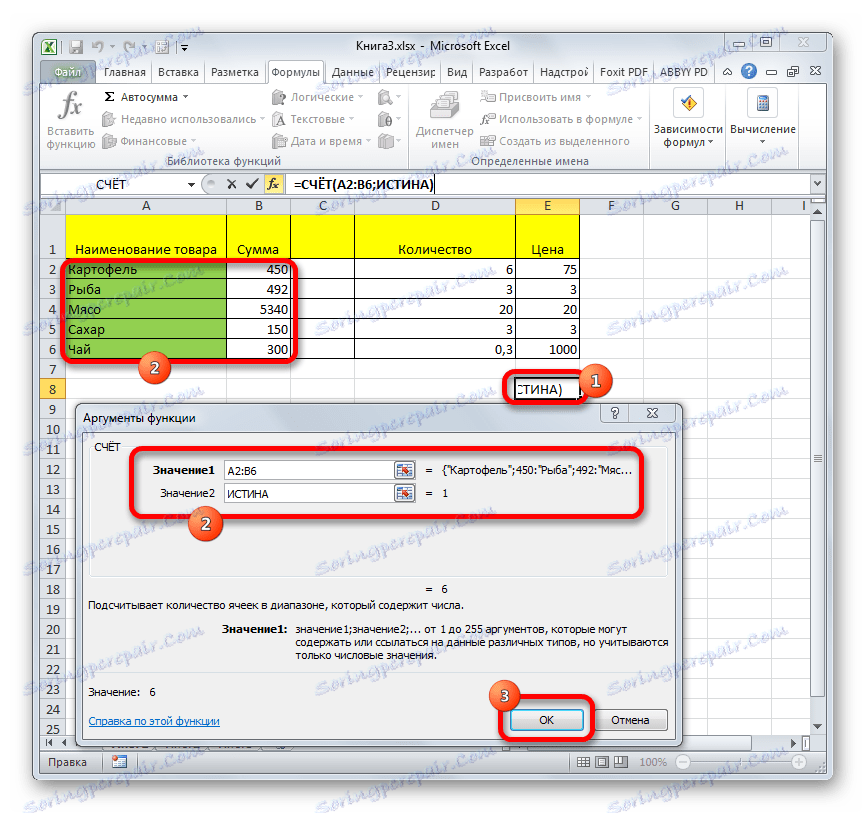
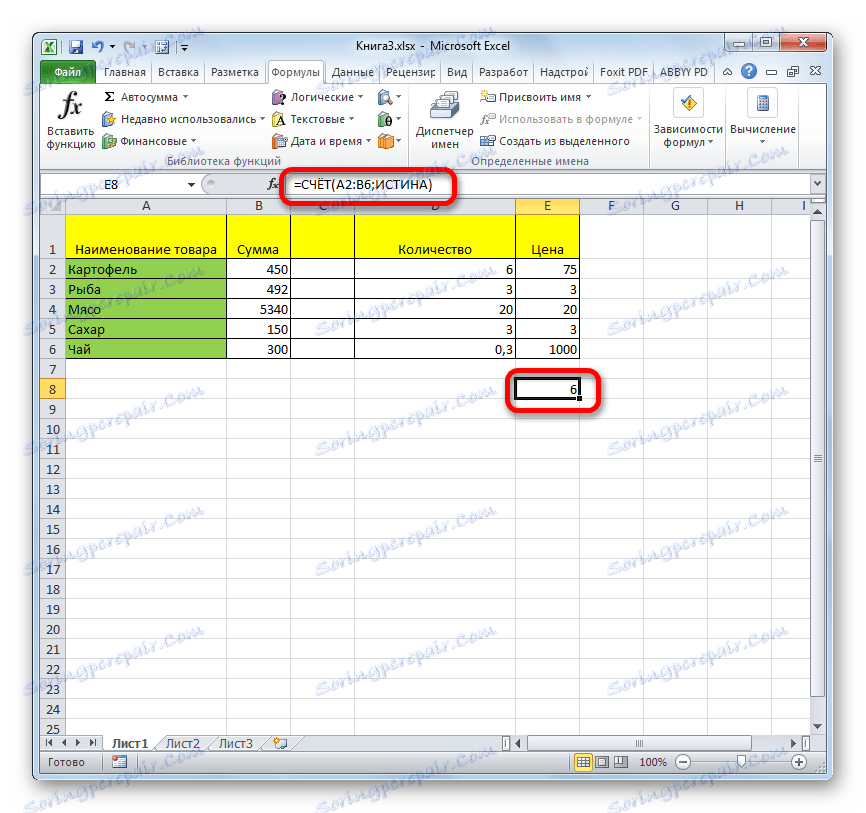
الطريقة الثالثة: مقدمة يدوية للصيغة
بالإضافة إلى استخدام معالج الدالة وإطار الوسائط ، يمكن للمستخدم إدخال تعبير يدويًا في أي خلية على الورقة أو في شريط الصيغة. ولكن لهذا تحتاج إلى معرفة بناء جملة هذا المشغل. ليس معقدًا:
=СУММ(Значение1;Значение2;…)
- نحن ندخل في الخلية تعبير الصيغة COUNT وفقًا للبناء الخاص بها.
- لحساب النتيجة وعرضها على الشاشة ، اضغط على الزر Enter الموجود على لوحة المفاتيح.
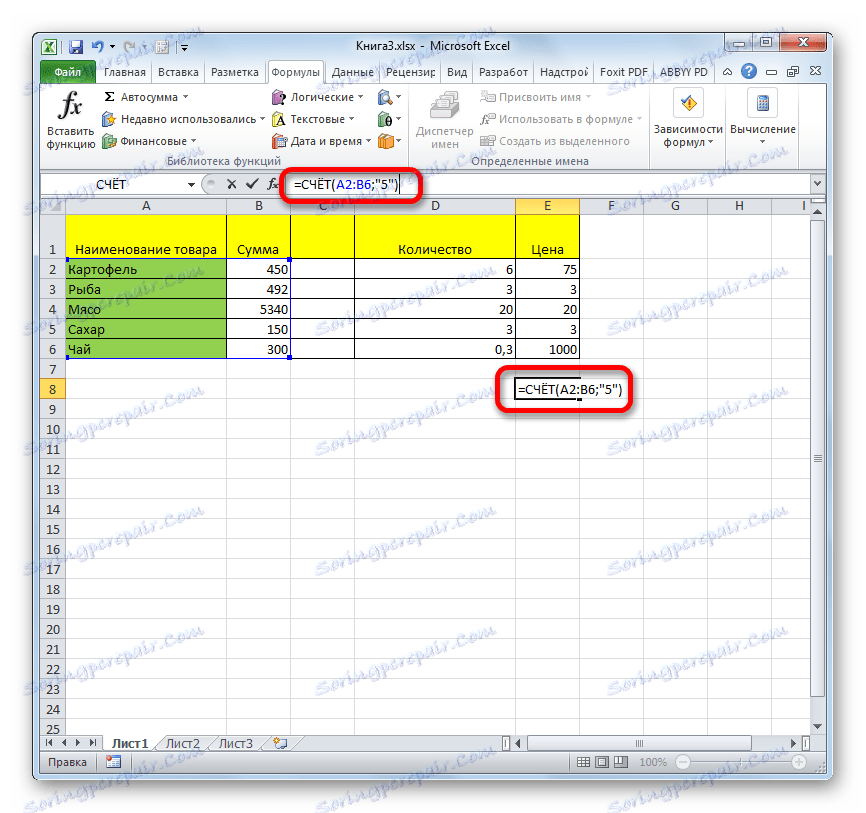
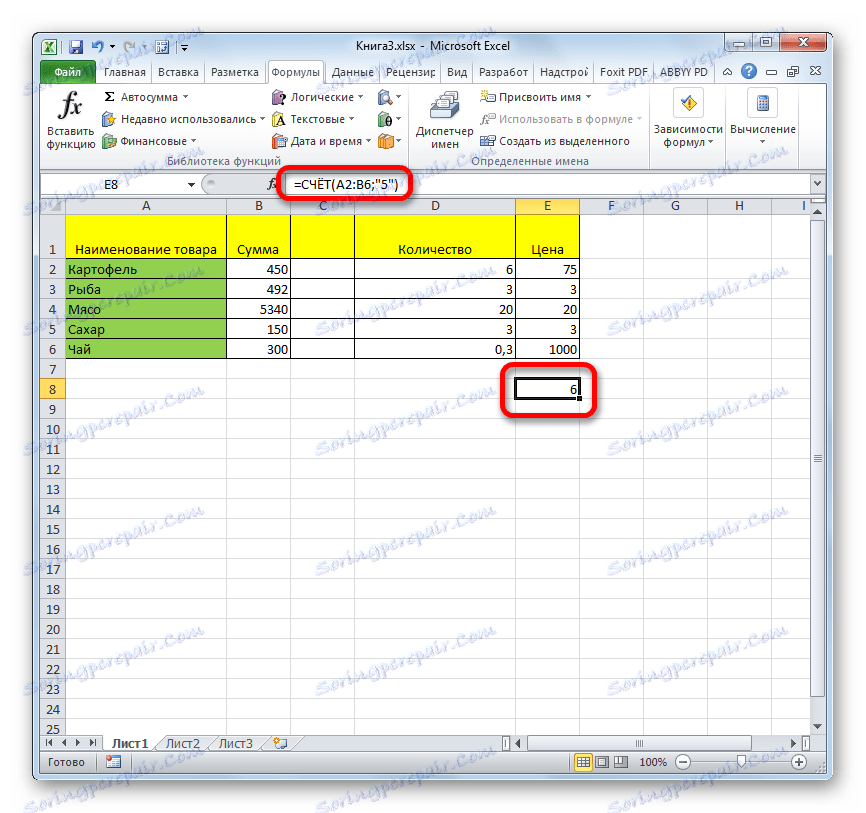
كما ترى ، بعد هذه الإجراءات يتم عرض نتيجة الحسابات على الشاشة في الخلية المحددة. بالنسبة للمستخدمين المتقدمين ، يمكن أن تكون هذه الطريقة أكثر ملائمة وسرعة. من السابقة مع استدعاء المعالج الدالة وإطار الحجج.
هناك عدة طرق لاستخدام الدالة COUNT ، التي تتمثل مهمتها الأساسية في حساب الخلايا التي تحتوي على بيانات عددية. باستخدام نفس الصيغة ، يمكنك إدخال بيانات إضافية للحساب مباشرةً في حقل وسائط الصيغة أو عن طريق كتابتها مباشرةً إلى الخلية وفقًا لبنية عامل التشغيل المحدد. بالإضافة إلى ذلك ، يوجد بين المشغلين الإحصائيين صيغ أخرى تحسب الخلايا المملوءة في النطاق المحدد.